Telefonda ve PC'de Google Chrome Düzgün Kaydırma Özelliği Nasıl Etkinleştirilir
Yayınlanan: 2023-12-10Google Chrome, ister masaüstü bilgisayarlar ister akıllı telefonlar için en yaygın kullanılan ve en popüler web tarayıcılarından biridir. Kullanım kolaylığı, kullanıcı arayüzü ve sunduğu tüm özellikler, onu çok sayıda tarayıcı seçeneği arasında heyecan verici bir seçim haline getiriyor. Bununla birlikte, Google Chrome'un sunduğu özelliklerin sayısı uzun bir listedir, ancak tarama deneyiminizi sorunsuz hale getirecek olanın adı Düzgün Kaydırma'dır .
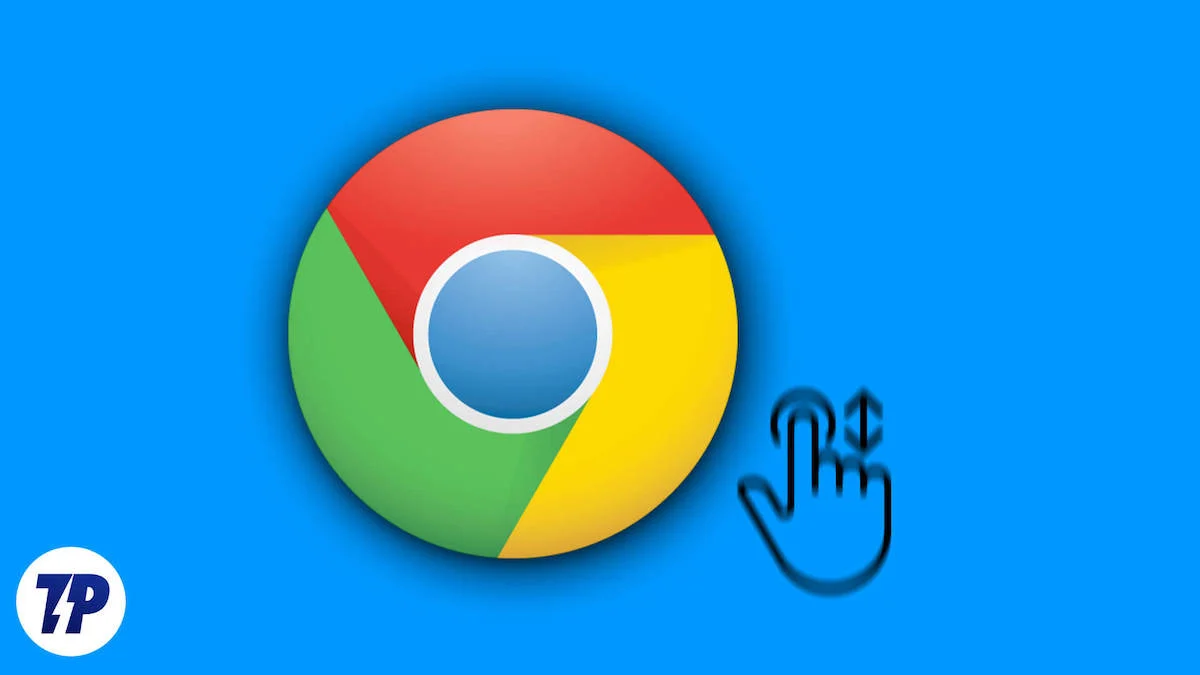
Google Chrome'da Düzgün Kaydırma özelliğini etkinleştirmek, tarayıcıyı kullanırken karşılaşabileceğiniz gecikmeyi de ortadan kaldıracaktır. Bu teknik olarak tarayıcıyı hızlı hale getirmese de yazılım hilesi, kullanıcının tarayıcının sorunsuz ve her şeyden önce herhangi bir gecikme olmadan çalıştığına inanmasını sağlar. Bu kılavuzda, Google Chrome'da düzgün kaydırma özelliğini etkinleştirmek veya devre dışı bırakmak için ihtiyacınız olan tüm bilgileri size vereceğiz. Hadi dalalım.
İçindekiler
Google Chrome Düzgün Kaydırma özelliği nedir?
Google Chrome, web sayfalarının kaydırılmasını iyileştirmek için tasarlanmış düzgün bir kaydırma özelliği sunar. Bu kılavuzdaki adımları izleyerek etkinleştirebileceğiniz bir bayrağın arkasında gizlidir. Bu, aşağı kaydırdığınızda veya kaydırmak için farenizin veya dokunmatik yüzeyinizin tekerleğini çevirdiğinizde sayfanın sorunsuz bir şekilde kaymasını sağlayan bir yazılım geliştirmesidir. Sayfa yavaş yavaş aşağı doğru yuvarlanacak ve böylece kaydırmanın düzgün olduğunu hissedeceksiniz.
Google Chrome Düzgün Kaydırma'nın nasıl çalıştığına ilişkin birkaç teknik hususu açıklamak gerekirse, her kaydırdığınızda sayfayı yeniden oluşturmak yerine Chrome, sayfayı daha düzgün hale getirmek ve bir web sayfasını kaydırırken oluşabilecek sarsıntıları veya takılmaları önlemek için sayfa oluşturmaya uyum sağlar. Çoğu durumda, Google Chrome Düzgün Kaydırma düzgün çalışır; ancak bir yazılım özelliği olduğundan Chrome'un çökmesine neden olabilir. Bu durumda özelliği devre dışı bırakmanız gerekecektir.
Google Chrome Düzgün Kaydırma özelliği nasıl etkinleştirilir veya devre dışı bırakılır?
Sorunsuz kaydırma yalnızca bir PC veya dizüstü bilgisayarda deneyimlenemez, aynı zamanda bu işlevi akıllı telefonunuzda da etkinleştirebilirsiniz. Aşağıda, PC'nizde veya akıllı telefonunuzda Google Chrome düzgün kaydırma özelliğini etkinleştirmek veya devre dışı bırakmak için atabileceğiniz adımları listeledik.
PC/dizüstü bilgisayarda
- PC'nizde Google Chrome'u başlatın.
- Adres çubuğuna chrome://flags yazın ve klavyenizde Enter tuşuna basın.
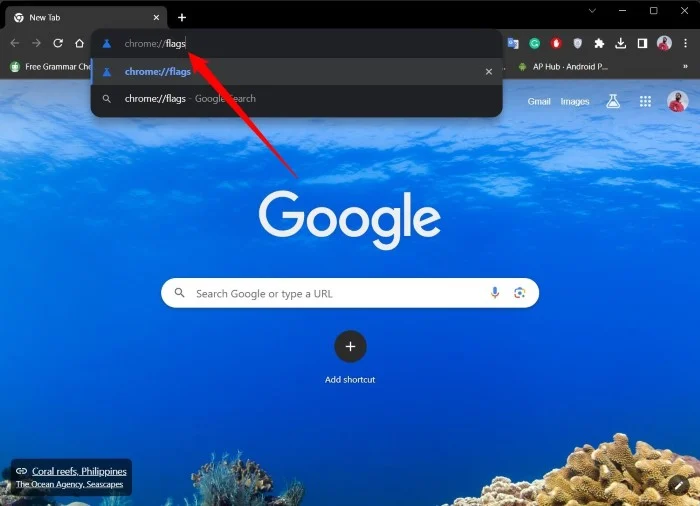
- Arama alanına yumuşak kaydırmayı girin ve enter tuşuna basın.
- Düzgün Kaydırma özelliğinin yanında Devre Dışı'nın yanında bir aşağı ok göreceksiniz. Üzerine dokunun ve özelliği etkinleştirmek için Etkin'i seçin veya özelliği devre dışı bırakmak için Devre Dışı'nı seçin.
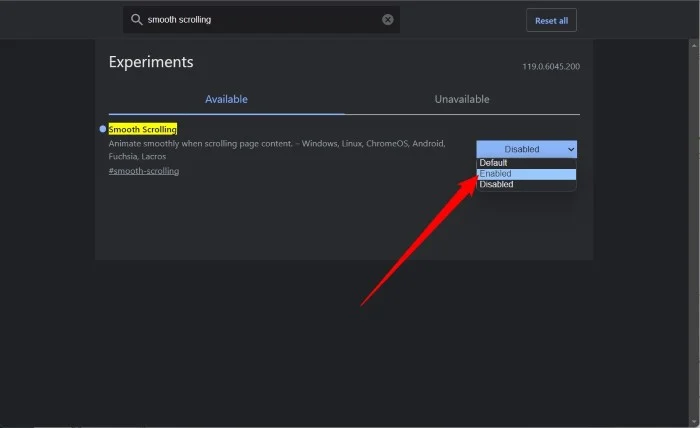
- Alt kısımda, değişikliklerin etkili olması için Chrome tarayıcısını yeniden başlatmanızı isteyen bir bildirim göreceksiniz. Yeniden Başlat düğmesine tıklayın.
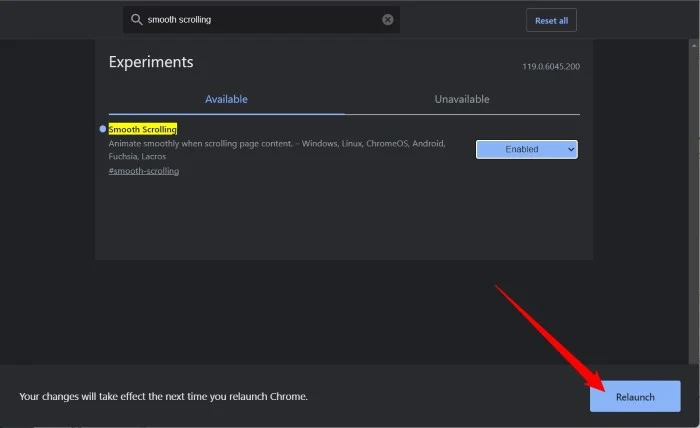
Tarayıcınız yeniden başlatılacak ve işlev de etkinleştirilecektir. Google Chrome Düzgün Kaydırma özelliğinden memnun değilseniz yukarıdaki adımların aynısını kullanarak bu özelliği devre dışı bırakabilirsiniz. Özelliği göremiyorsanız Google Chrome tarayıcınızın son sürüme güncellendiğinden emin olmanız gerekir.

Akıllı telefonda
- Akıllı telefonunuzda Google Chrome tarayıcısını açın.
- Adres çubuğuna chrome://flags yazın ve Enter tuşuna basın.
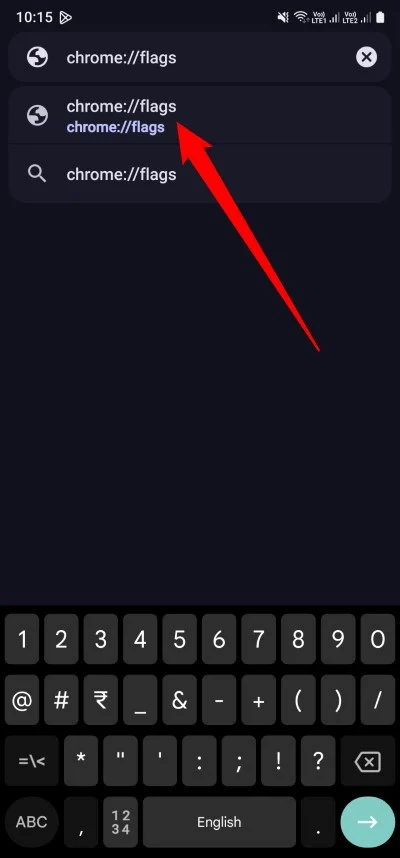
- Arama alanına düzgün kaydırma yazın. Bayrağın yanında, daha fazla seçeneğin ortaya çıkacağı Varsayılan düğmesine dokunun.
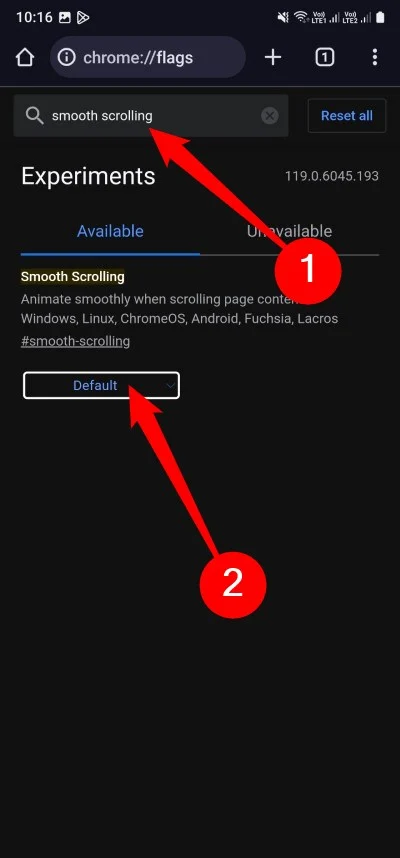
- Özelliği açmak için Etkin'i veya özelliği kapatmak için Devre Dışı'nı seçin.
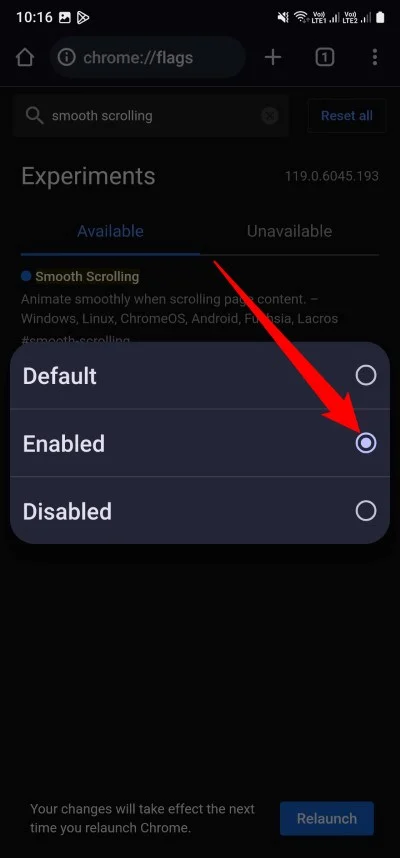
- Chrome tarayıcı sayfasının altındaki Yeniden Başlat düğmesine dokunarak web tarayıcısını yeniden başlatın.
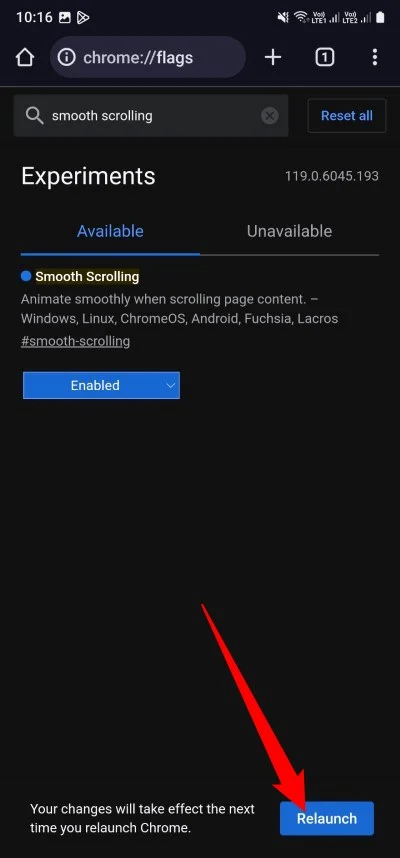
Yukarıdaki adımları izleyerek Google Chrome tarayıcınızda düzgün kaydırmayı etkinleştirebilir ve bir web sayfasında gezinirken daha iyi bir kullanıcı arayüzü tepkisinin keyfini çıkarabilirsiniz.
Üçüncü taraf bir uzantı kullanarak Düzgün Kaydırma'yı etkinleştirin
Google Chrome Smooth Scrolling'i etkinleştirme seçeneği oldukça basittir ve tarayıcı aracılığıyla yapılabilir. Ancak Chrome tarayıcısında tarayıcının özellik listesini genişletmek için uzantıları kullanabilirsiniz. Google Chrome'a düzgün kaydırmanın yanı sıra başka özellikler eklemek için kullanabileceğiniz çeşitli uzantılar vardır.
Google Chrome'da düzgün kaydırmayı geliştirmek ve etkinleştirmek için kullanabileceğiniz önerilen bir uzantımız var. Nasıl kullanılacağını buradan öğrenin:
- Google Chrome tarayıcısını açın.
- Chrome Web Mağazası'nı ziyaret edin.
- Chromium Wheel Smooth Scroller'ı arayın.
- Chrome'a Ekle'yi tıklayın ve Uzantı Ekle'yi seçin.
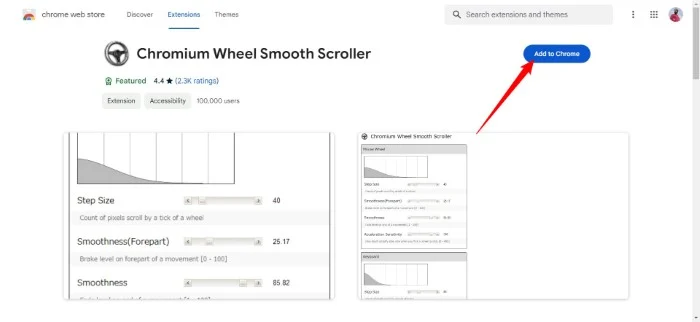
- Uzantı yüklendikten sonra uzantılar menüsüne tıklayın, uzantının yanındaki üç nokta simgesine tıklayın ve Seçenekler'i seçin.
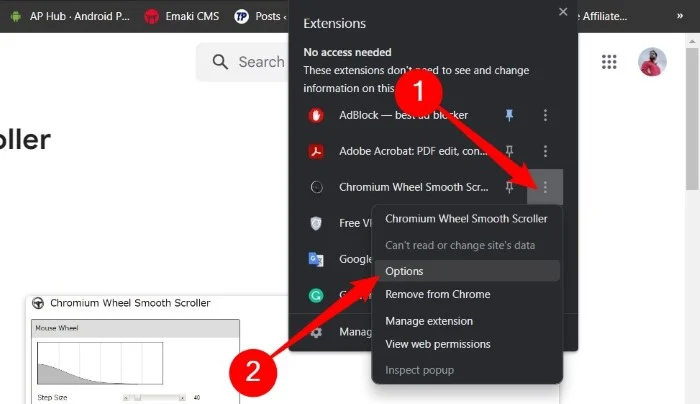
- Aşağıda listelenen, hem fare hem de klavye için ince ayar yapmak için farklı seçenekler bulacaksınız:
- Adım boyutu
- Pürüzsüzlük (Ön kısım)
- Pürüzsüzlük
- Hızlanma Hassasiyeti
- Seyahat Mesafesine Göre Hızlanma
- Size Bouncy Edge , Device Recognition ve Logging'i değiştirme seçeneği sunan Misc seçenekleri de vardır.
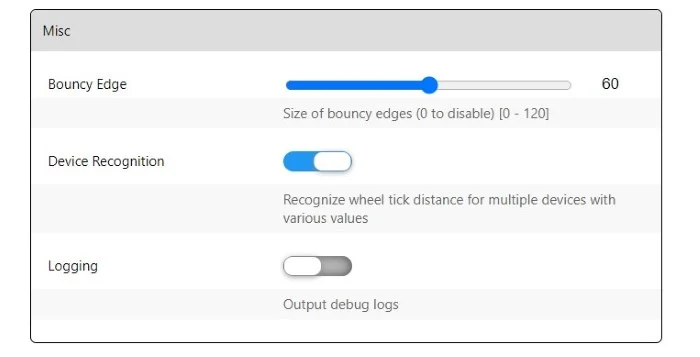
- Aşağıda, yumuşak kaydırma özelliğini devre dışı bırakmak istediğiniz URL'leri girebileceğiniz bir Kara Liste bölümü bulunur.
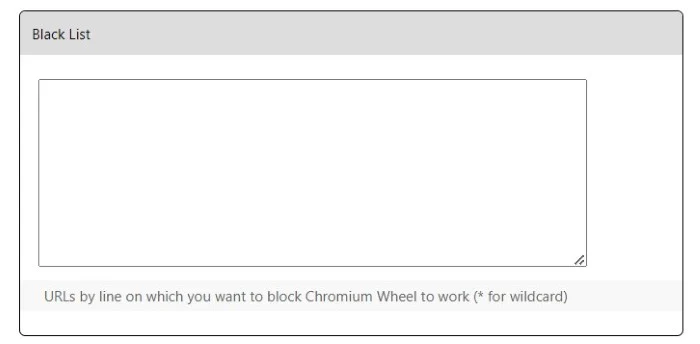
Bu kadar. Artık, daha sezgisel bir deneyim yaşamanıza yardımcı olacak bazı ek özelliklerle birlikte bilgisayarınızda Smooth Scrolling'i kullanabilirsiniz. Uzantı iyi ve 90.000'den fazla kullanıcı tarafından kullanılıyor, bu yüzden denemeye değer.
Google Chrome Düzgün Kaydırma hakkında SSS
1. Google Chrome'da Düzgün Kaydırma'yı kullanmak gecikmeye ve daha fazla kaynak kullanılmasına neden olur mu?
Google Chrome'da düzgün kaydırmayı etkinleştirirseniz tarayıcının sorunsuz çalışması gerekir. Google Chrome'un performansı üzerinde hiçbir etkisi yoktur ve herhangi bir kaynak tüketmez.
2. Benim için çalışmayan Düzgün Kaydırma özelliğini nasıl düzeltebilirim?
İşlev aslında sorunsuz çalışmalıdır. Ancak düzgün kaydırma sizin için çalışmıyorsa, öncelikle bayrağın etkin olduğundan, ikinci olarak da Google Chrome'unuzda Enerji Tasarrufu modunun etkin olmadığından emin olmanız gerekir.
3. Google Chrome'da Düzgün Kaydırma özelliğini göremiyorum.
Google Chrome'da düzgün kaydırma özelliğini görmüyorsanız tarayıcının en son sürümünü kullandığınızdan emin olmalısınız. Bir güncelleme mevcutsa yükleyin ve Chrome bayrağının mevcut olup olmadığını kontrol edin.
